在 Word 中对齐空行,主要有以下几种方法:
使用标尺对齐空行

1、打开标尺:在 Word 文档的上方,通常可以看到标尺,如果没有显示标尺,可以点击 “视图” 选项卡,勾选 “标尺” 前的复选框来显示标尺。
2、设置制表位:将光标定位到需要对齐的空行位置,然后在标尺上点击要设置制表位的位置,标尺上会出现一个制表符,可以通过拖动制表符来调整其位置,以确定空行的左边界。
3、对齐空行:在需要对齐的空行开头点击鼠标,然后按下键盘上的 Tab 键,该空行的开头就会与制表位对齐,如果需要对多个空行进行相同方式的对齐,可以先选中这些空行,再统一设置制表位并按 Tab 键。
使用段落格式对齐空行
1、选中空行:用鼠标拖动选中需要对齐的空行,如果是要对齐多个连续的空行,可以直接用鼠标拖动选择;如果是不连续的空行,可以借助 Ctrl 键逐个点击选择。
2、设置段落格式:右键单击选中的空行,在弹出的菜单中选择 “段落”,或者直接在 “开始” 选项卡中找到 “段落” 组,点击右下角的小箭头打开 “段落” 对话框。
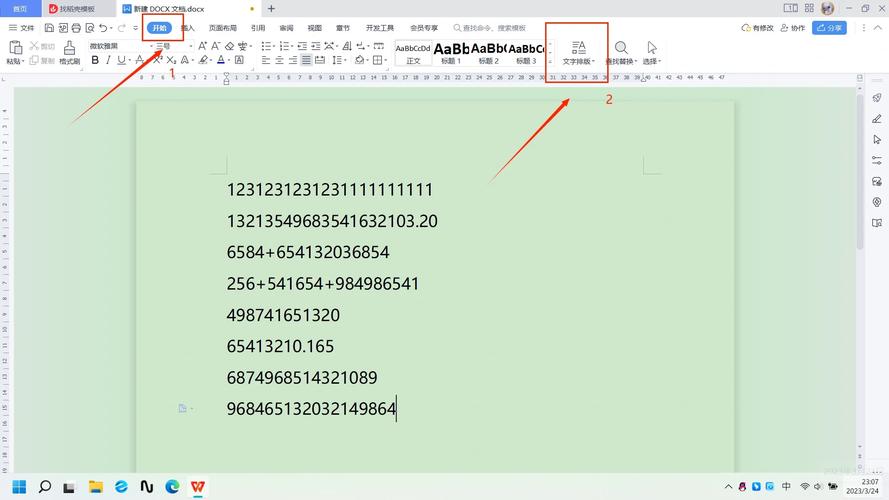
3、选择对齐方式:在 “段落” 对话框中,找到 “对齐方式” 一栏,可以选择 “左对齐”“居中对齐”“右对齐” 等对齐方式,如果希望空行在页面中居中显示,就选择 “居中对齐”;如果希望空行靠左对齐,就选择 “左对齐”,设置完成后,点击 “确定” 按钮,所选的空行就会按照指定的对齐方式进行排列。
使用快捷键对齐空行
1、全选空行:按 Ctrl + A 组合键可以快速全选文档中的所有内容,包括空行,如果只想选中部分空行,可以用鼠标拖动或借助 Ctrl 键逐个点击来选中。
2、应用快捷键对齐:选中空行后,按下 Ctrl + E 组合键可以实现居中对齐;按下 Ctrl + L 组合键可以实现左对齐;按下 Ctrl + R 组合键可以实现右对齐。
使用表格对齐空行(适用于特定情况)
1、插入表格:如果文档中的空行是作为某种表格结构的一部分,或者需要将空行与其他文本以表格的形式进行排版,可以先插入一个表格,点击 “插入” 选项卡,选择 “表格”,然后根据需要设置表格的行数和列数。
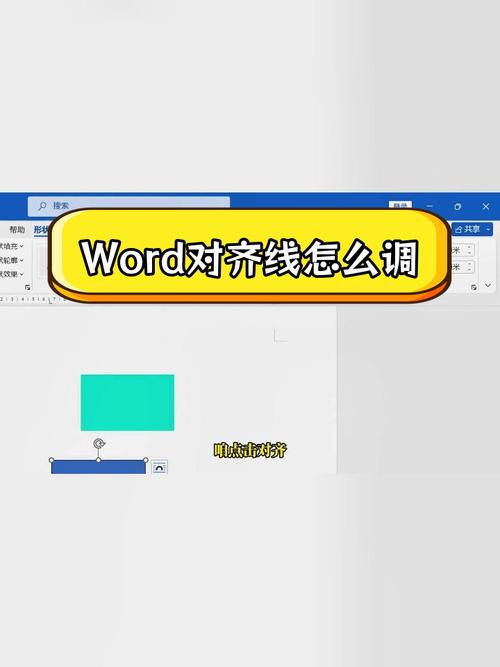
2、调整表格和空行:将光标定位到表格中需要设置为空行的单元格内,按下 Ctrl + Shift + Enter 组合键,可以在单元格内创建一个换行符,从而实现类似空行的的效果,然后可以通过调整表格的边框、单元格对齐方式等来使空行与其他元素对齐,如果希望表格内的空行与上下的文本垂直居中对齐,可以选中整个表格,右键单击,选择 “表格属性”,在 “表格” 选项卡中设置垂直对齐方式为 “居中”。
使用样式对齐空行(适用于批量处理)
1、创建样式:如果文档中有大量相同类型的空行需要对齐,可以先创建一个特定的段落样式,点击 “开始” 选项卡中的 “样式” 组右下角的小箭头,打开 “样式” 窗格,点击 “新建样式” 按钮,在弹出的对话框中输入样式名称,如 “空行样式”,在 “格式” 区域中,设置段落的对齐方式、缩进、间距等格式参数。
2、应用样式:选中需要对齐的空行,然后在 “样式” 窗格中点击刚才创建的 “空行样式”,所选的空行就会应用该样式中的对齐设置。
以下是两个常见的问题及解答:
问题一:为什么设置了空行对齐后,文档中的其他内容格式发生了改变?
答:如果在设置空行对齐时选择了错误的范围,比如不小心全选了整个文档而不仅仅是空行,那么在应用对齐操作时,可能会导致文档中所有内容的格式都发生改变,如果文档中使用了某些特殊的格式或样式,而这些格式与对齐操作产生了冲突,也可能导致其他内容格式异常,在进行空行对齐操作之前,一定要仔细确认所选的范围是否正确,并且注意检查文档中是否存在可能影响对齐效果的特殊格式。
问题二:如何快速取消已经设置的空行对齐格式?
答:如果只是想取消某个空行的对齐格式,可以选中该空行,然后再次打开 “段落” 对话框,将 “对齐方式” 恢复到原来的设置,或者点击 “清除格式” 按钮来去除所有的格式设置,如果是想一次性取消多个空行的对齐格式,可以先选中这些空行,然后按照上述方法进行操作,也可以使用快捷键 Ctrl + Q 来快速清除所选内容的格式。
到此,以上就是小编对于word怎么空行对齐的问题就介绍到这了,希望介绍的几点解答对大家有用,有任何问题和不懂的,欢迎各位朋友在评论区讨论,给我留言。
内容摘自:https://news.huochengrm.cn/cydz/22537.html
